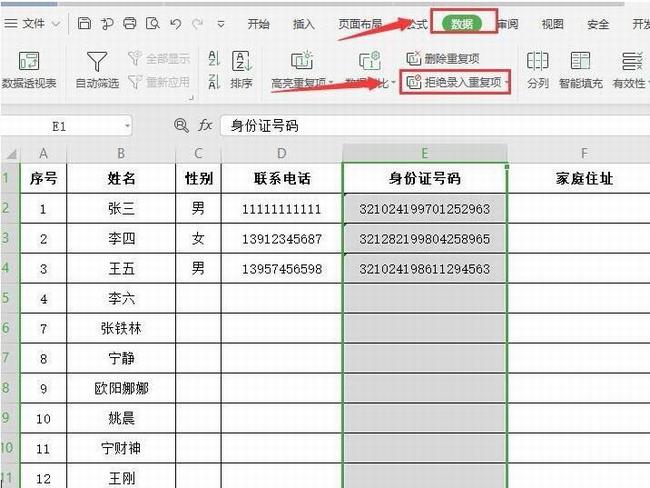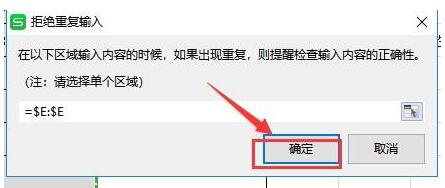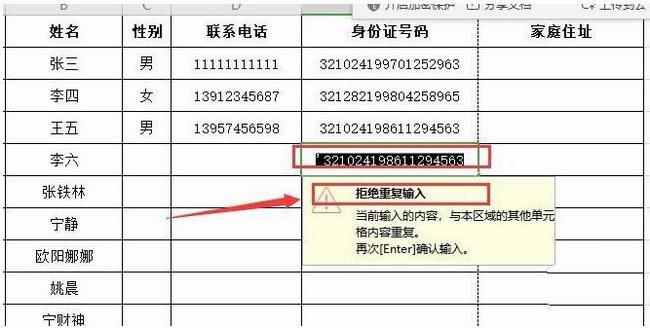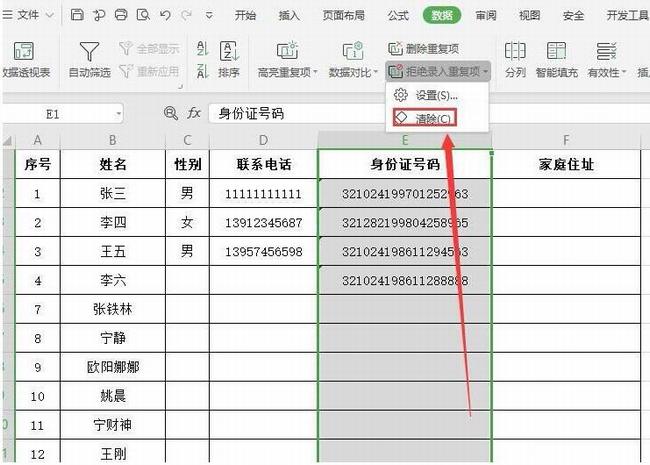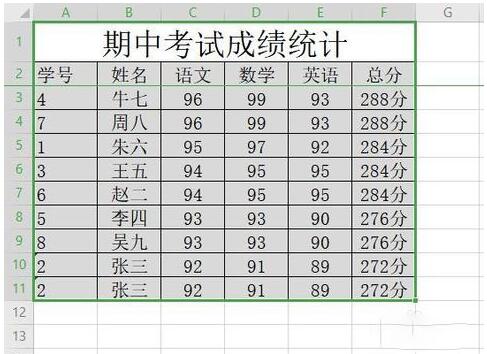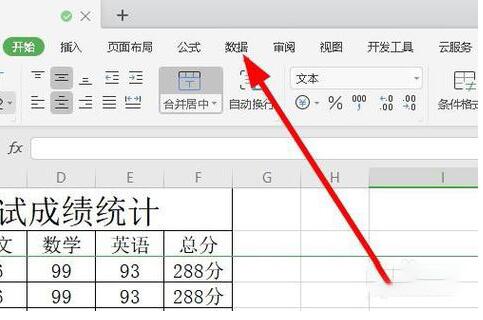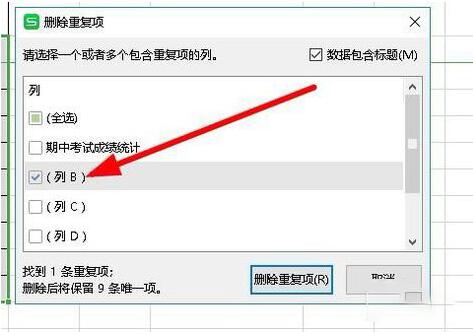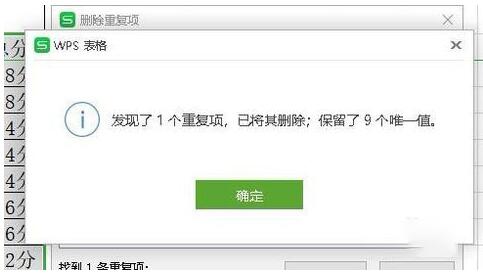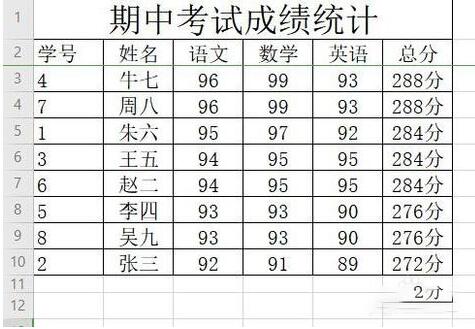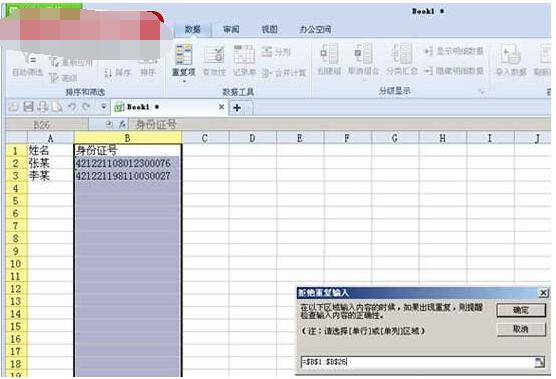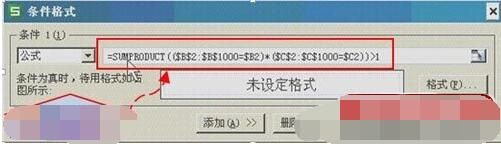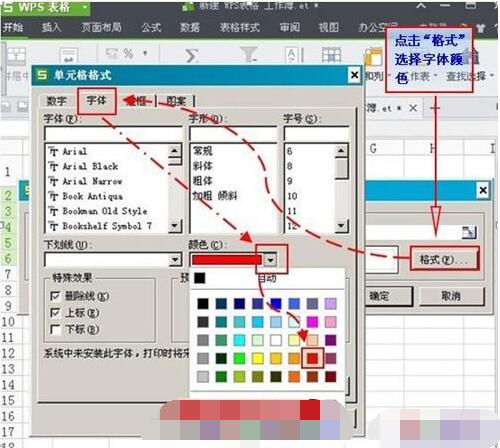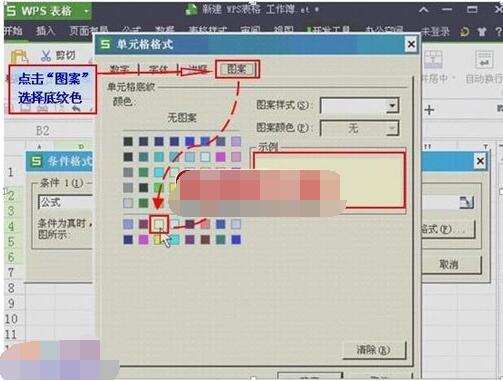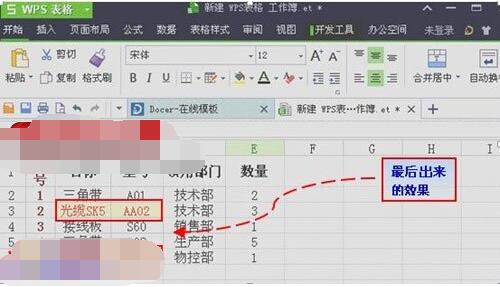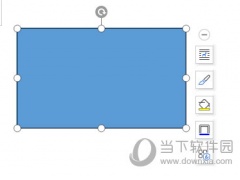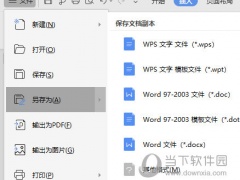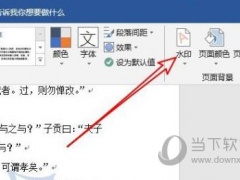WPS2019如何避免输入重复项?WPS2019数据重复怎么办?WPS2019有拒绝录入重复项功能,也有删除重复项功能。WPS2019数据重复处理功能在哪?在WPS2019中,选择需要处理的表格,就能在菜单栏出现数据,数据下就有数据重复的处理工具。下面来看看WPS2019拒绝录入重复项在哪,以及数据重复的解决方法。
WPS2019拒绝录入重复项在哪
1、打开wps2019,新建一个空白表格,输入要录入的内容(如下图)
2、表格中,身份证号码具有唯一性,所以选中此列,点击菜单栏“数据”,点击“拒绝录入重复项”(如下图)
3、在显示的下拉选项中,选择“设置”(如下图)
4、在弹出的对话框中,点击“确定”就设置成功了(如下图)
5、然后在E5单元格输入E4单元格的内容,会提示“拒绝重复输入”(如下图)
6、需要恢复成可以设置重复项时,点击菜单栏数据,“拒绝输入重复项”,“清除”就可以了(如下图)
WPS2019数据重复怎么办
1、首先我们在电脑上打开要编辑的数据,可以看到表格中有重复的数据。
2、这时我们可以选中表格中的所有单元格。
3、接着点击wps2019应用中的“数据”菜单项。
4、接下来点击数据工具栏上的“删除重复项”按钮。
5、接着在弹出的删除重复项窗口中,我们可以根据表格,选择删除的参数列,比如B列
6、这时会弹出一下已删除列的提示,点击确定按钮。
7、回到wps2019的编辑界面,可以看到重复的数据已被删除了。
WPS重复项如何使用
1、开打WPS表格,选中拒绝重复的单元格。点击“数据”——“重复项”——“拒绝重复录入”。
2、此时,弹出一个对话框,点击“确定”即完成。
3、当在选定的单元格,输入一个相同数据时,便会自动弹出一个对话框,提示输入有错。
WPS2013如何通过条件公式查找双重重复项
1、先选择要设置的区域范围。
2、找到条件格式并打开。
3、打开条件格式对话框后下拉选择公式。
4、输入公式::=SUMPRODUCT(($B$2:$B$1000=$B2)*($C$2:$C$1000=$C2))》1
5、点击格式,选择字体颜色。
6、点击图案,选择底纹色。
7、设置完成后点击确定按钮。
8、最终效果如下所示:
以上就是WPS2019拒绝录入重复项、数据删除重复项的使用图文教程。WPS在2019更早的版本就有数据——重复项的处理功能,在更早的版本需要通过条件公式来查找双重重复项。WPS2019有单独的删除重复项、拒绝录入重复项功能,可以一键设置,避免录入重复数据,也能一键查找、删除重复数据。关注教程之家,解锁更多软件教程。